海外のゲームをプレイするのに便利な翻訳ソフト「Capture2Text」を紹介します。
このソフトを使うと、日本語化されていないゲームでも、かんたんに翻訳しながらプレイすることができます。
Capture2Textってどんなソフト?
Capture2Textは、ゲームをプレイしながら好きなタイミングで翻訳ができるフリーソフトです。
操作はとてもかんたんで、ゲーム中に Windows + Q キーを押してから翻訳したい部分を指定するだけです。
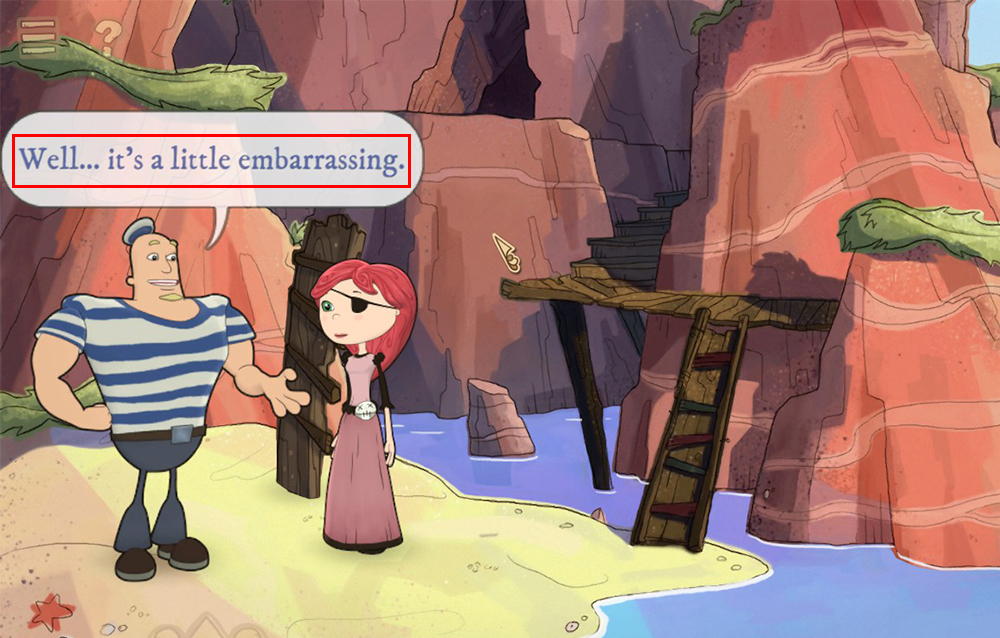
すると、このようにウインドウが出て、翻訳が表示されます。
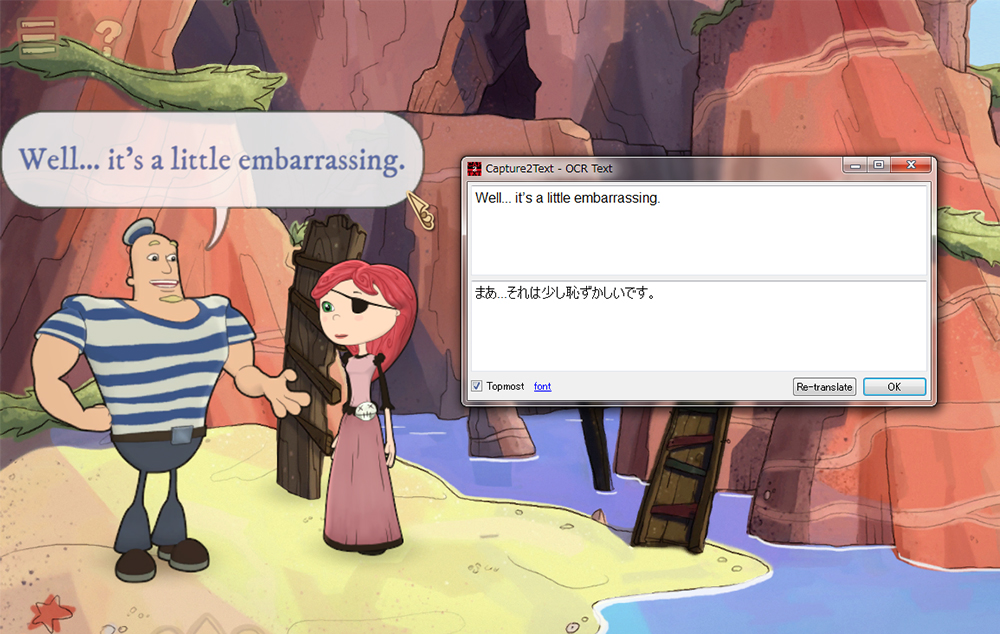
翻訳は「Google翻訳」に基づいており、多少のぎこちなさはあるものの、なかなかの精度です。
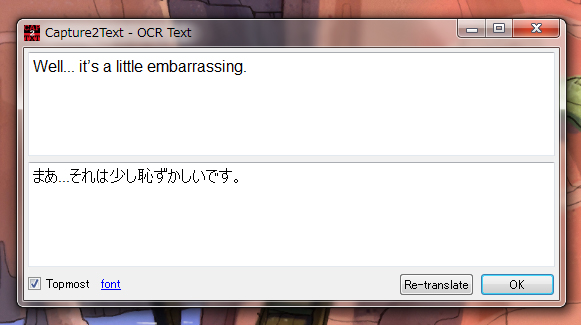
ゲームをしながら翻訳ができるので、海外のゲームをプレイする時にとても便利です。
長い文章でも翻訳可能
読み取る範囲は自由に決められます。たとえば選択肢が出たシーンでも、まるごと指定すれば
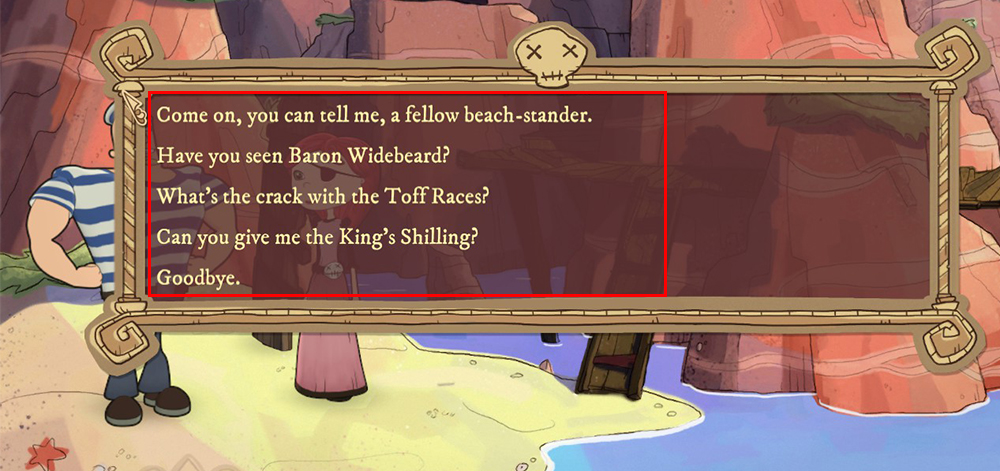
このように、まとめて翻訳することができます(改行の有無は任意で設定できます)。
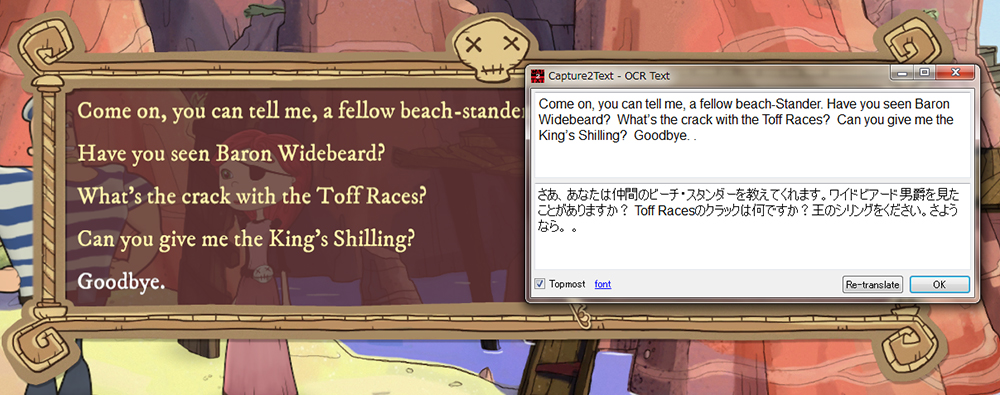
Capture2Textの導入方法
Capture2Textは、海外製のフリーソフトです。導入はとてもかんたんです。
導入方法
1.Capture2Textの 配布ページにアクセスします。
2.「Download Latest Version」と書かれている緑色のボタン、またはその下にある「最もバージョンが新しいもの」をクリックすると、ダウンロードができます。
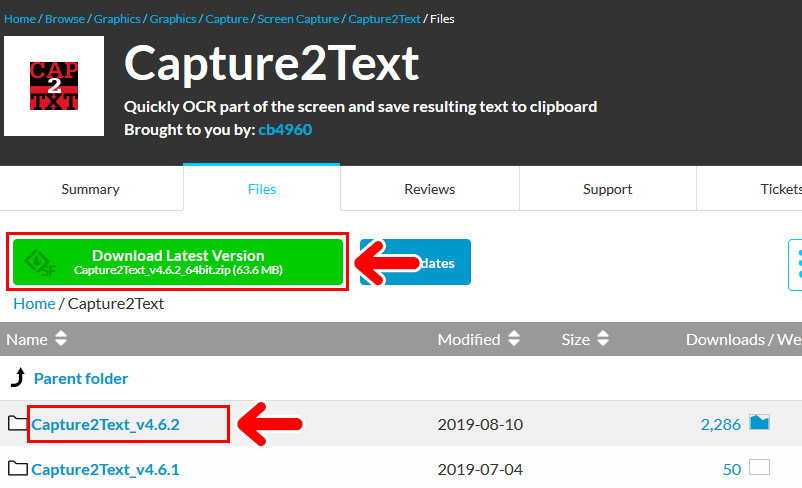
ダウンロードできたら、さっそく解凍して起動してみましょう。
Capture2Textの設定方法
まずは「Settings」から各種設定をしてみましょう。
1.まずは、「Translate」から、どの言語を日本語に訳すかを設定します。訳したい言語の右側を「Japanese」にします。
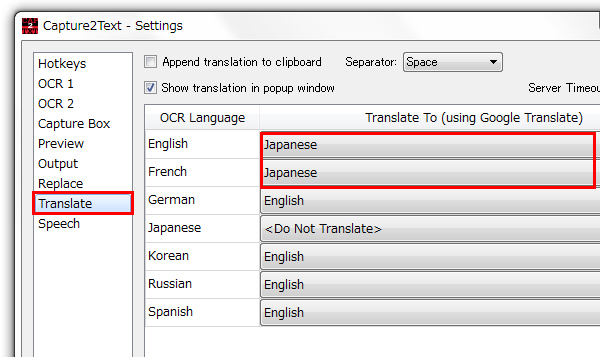
ここでは例として、英語とフランス語を日本語に訳す設定にしてみました。
2.訳す必要のない言語は「Do Not Translate」にします。ここでは、日本語を「Do Not Translate」にしてみました。
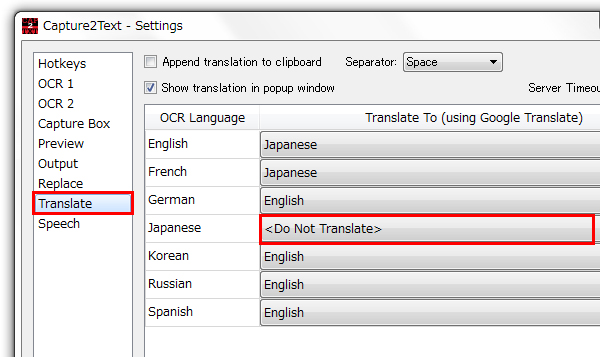
3.「Show translation in pop window」にチェックを入れておくと、翻訳がポップアップウインドウで表示されるようになります。
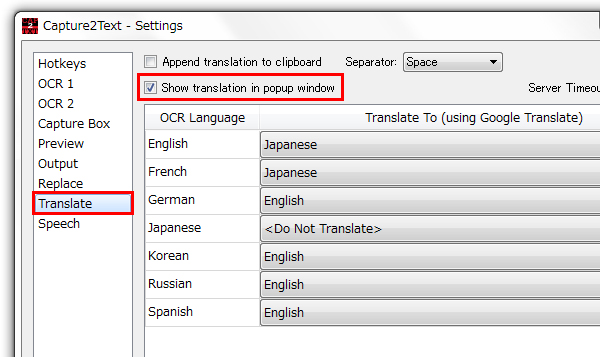
翻訳すると、このようにウインドウがポップアップ表示されますので、チェックを入れておくのがおすすめです。
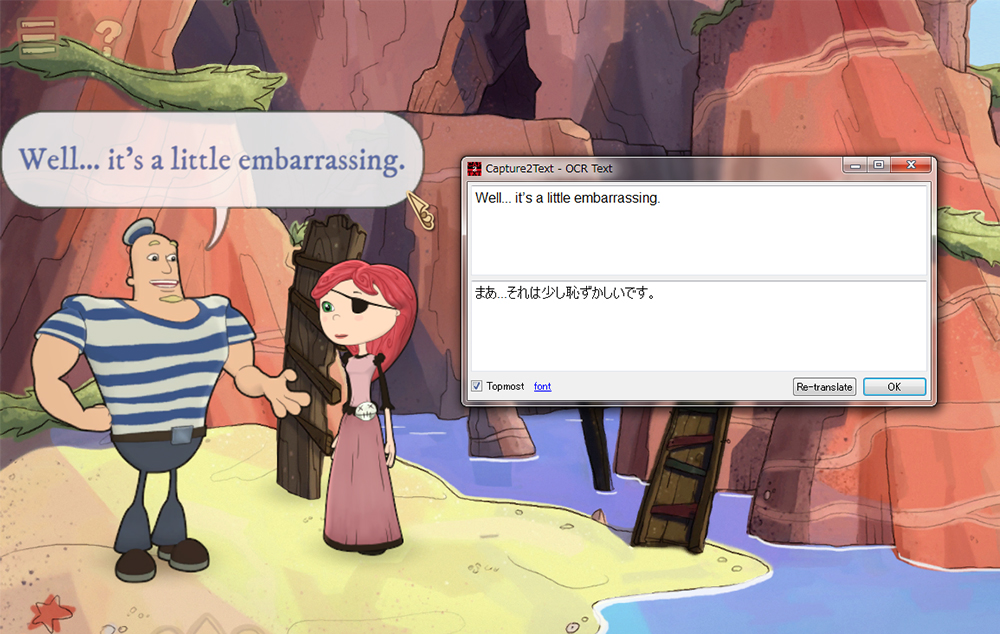
4.つづいて「Output」で改行の設定をします。必須ではありませんが、「Keep line breaks」のチェックをはずしておくと、使いやすくなります。
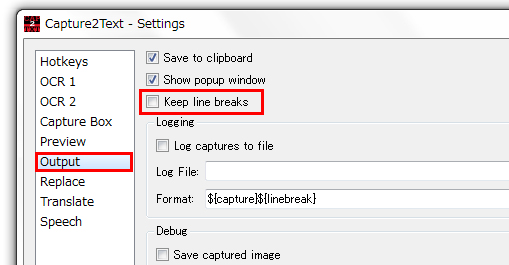
5.「Hotkeys」では、「キーの割り当て」の設定ができます。
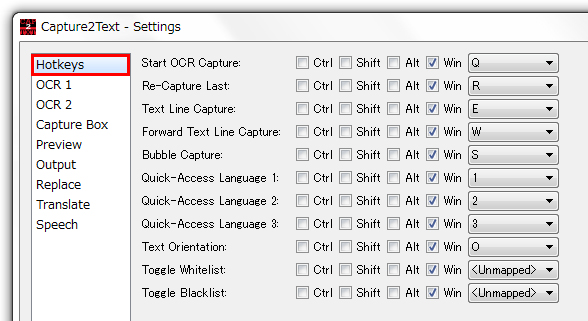
初期設定では、 Windows + Q キーで翻訳範囲の指定に入ります。使いにくい場合は、ここで割り当てキーを変更することができます。
これで、Capture2Textを使う準備ができました。
さっそく使ってみましょう。
Capture2Textで訳してみよう
Capture2Textを起動して、ゲームをプレイします。
Capture2Textの翻訳方法
1.翻訳したい部分のいちばん左上にマウスのポインタを持っていき、Windows + Q キーを押します(同時押しです)。
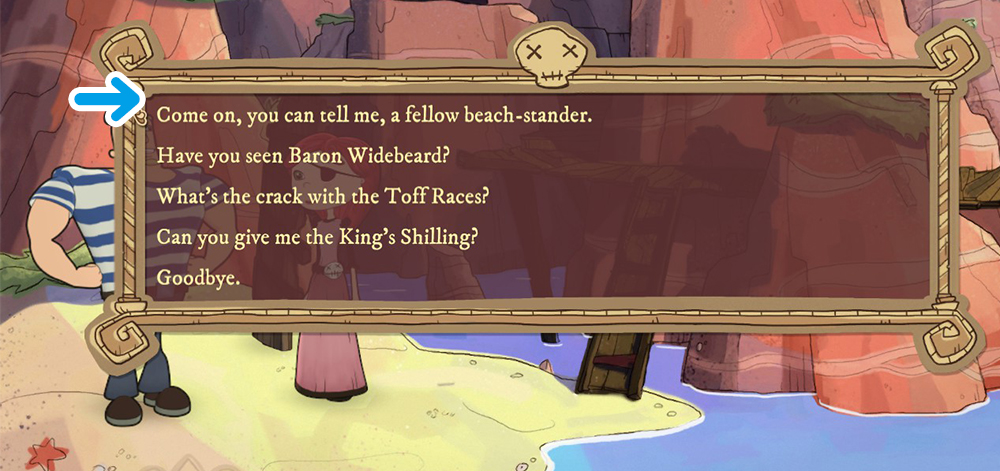
2.マウスを右斜め下に動かすと、翻訳する翻訳の指定ができるようになります。範囲が決まったら、マウスを左クリックします( Enter キーでもOKです)。
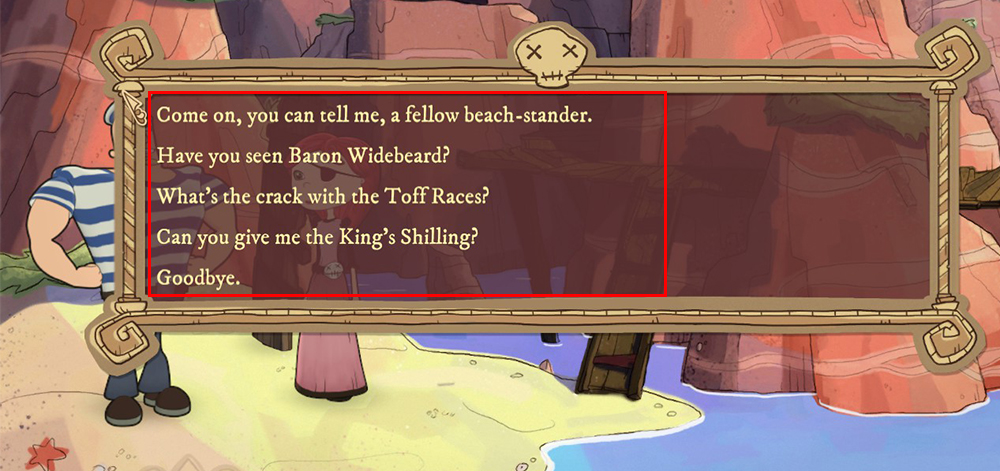
3.すると、ウインドウが表示されて、日本語訳をみることができます。
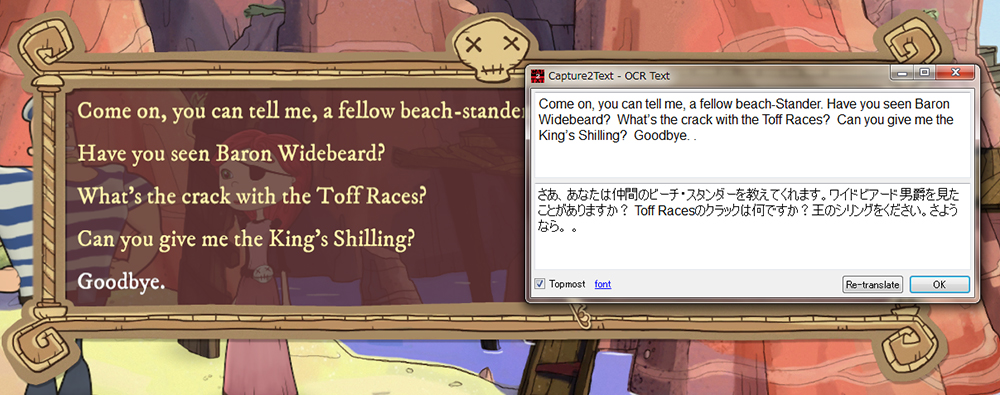
読み終わったら、「OK」をクリックするとウインドウが閉じます。
文字をうまく読み取れない場合
特殊なフォントや小さなフォントを使っているゲームの場合、Capture2Textが文字をうまく読み取れないことがあります。
たとえば、癖のあるフォントを使ったこのゲームの場合。
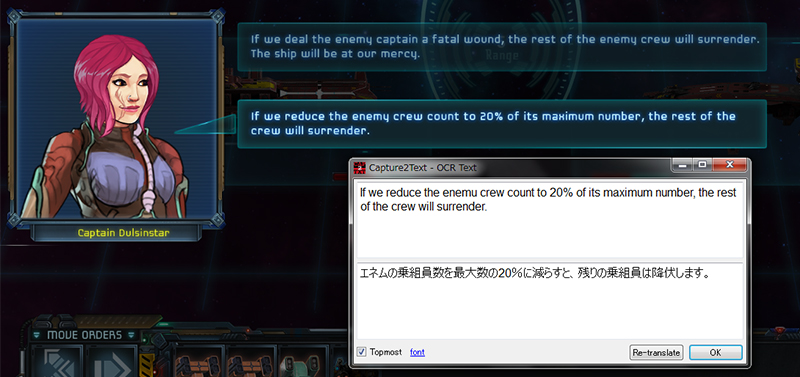
本来は「enemy」だった部分がうまく読み取れず、「enemu」になってしまいました。訳も「エネム」になっています。
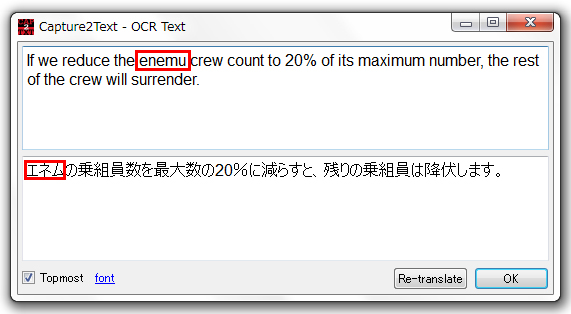
このような場合は、外国語のおかしな部分を手動で修正して「Re-translate」を押せばOKです。「enemy」に直して、「Re-translate」を押します。
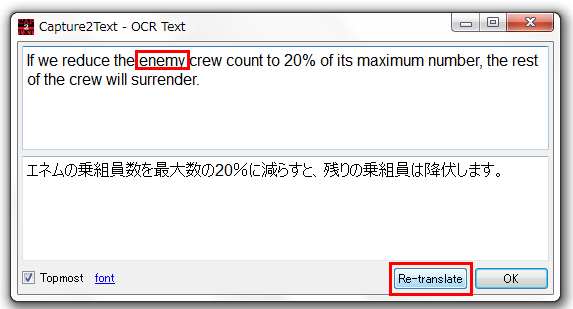
すると、あらためて翻訳が行われます。「enemy」が「敵」と訳されて、意味がわかるようになりました。
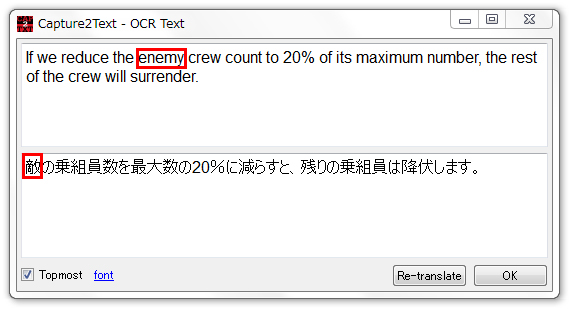
Capture2Textの説明書を読んでみよう
Capture2Textの公式ページでは、このソフトの使い方がくわしく解説されています。
英語で解説されているページですが、Capture2Textで翻訳しながら読んでみましょう。操作の練習をしながらソフトの特長を学べるので、とてもいいですよ。
おしまいに
今回は、海外のゲームをプレイするのに便利なフリーの翻訳ソフト「Capture2Text」の紹介をお届けしました。
Capture2Textは、ゲーム画面だけでなく、テキスト文書やPDFやJPEGなどの「画像化された文字」も読み取ることができます(こうした機能を「OCR」と呼びます)。
このソフトがあると、日本語化されていないゲームもプレイしやすくなっていいですよ。よかったら参考にしてみてください。


